Oglas
 Windows je morda priljubljen, vendar ni popoln. Med uporabo namizja Windows se lahko zgodijo številne neprijetne stvari - od oken, ki izginejo z zaslona, do nadležnih pojavnih oken in obvestil. Pokazali vam bomo, kako hitro odpraviti te običajne Windows frustracije in se vrniti na delo (ali se igrati).
Windows je morda priljubljen, vendar ni popoln. Med uporabo namizja Windows se lahko zgodijo številne neprijetne stvari - od oken, ki izginejo z zaslona, do nadležnih pojavnih oken in obvestil. Pokazali vam bomo, kako hitro odpraviti te običajne Windows frustracije in se vrniti na delo (ali se igrati).
Ta članek ne zajema frustracij, ki jih lahko doživljate z uporabo sistema Windows 8 Windows 8 v vsakodnevni uporabi: kakšen je v resnici?Sovražite Windows 8, kajne? Nikoli je niste uporabljali, niste je videli niti v akciji (razen v nekaj YouTubovih videoposnetkih), vendar jo sovražite. Nesmiselno je, grdo je, neprijetno je... ti ... Preberi več . Če želite hraniti meni Start ali način za zagon neposredno na namizje, preverite naš seznam Nadomestne možnosti v meniju Start za Windows 8 Start meni, Kako pogrešam te: 4 načine, kako narediti meni Start v sistemu Windows 8Windows 8 je v meniju Start podrl sekiro. To je značilnost, na katero se leta ni nihče posvečal posebni pozornosti, vendar je njen nepravočasni umik povzročil vse vrste obupa. Ne samo ... Preberi več
. Če želite izvedeti več o sistemu Windows 8, ga prenesite naš brezplačni vodnik za začetek uporabe sistema Windows 8 Vodnik za Windows 8Ta vodnik za Windows 8 opisuje vse novo o sistemu Windows 8, od začetnega zaslona podobnega tabličnemu računalniku do novega koncepta "aplikacije" do znanega namiznega načina. Preberi več .Potezna opravilna vrstica
Če je vaša opravilna vrstica ostala brez povezave in se premika po zaslonu, od roba do roba, lahko to težavo hitro odpravite. Kliknite opravilno vrstico, držite gumb miške in ga povlecite na dno zaslona. Z desno miškino tipko kliknite in izberite Zaklenite opravilno vrstico - to bo preprečilo premikanje opravilne vrstice po zaslonu.
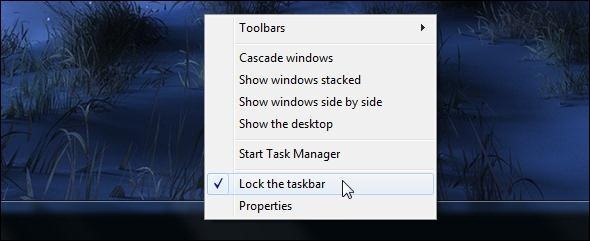
Če želite opravilno vrstico premakniti na drug rob zaslona, jo lahko z desno miškino tipko kliknete, odklenete in povlečete na drug rob. Ko končate, ga ne pozabite zakleniti.
Lokacijo opravilne vrstice lahko spremenite tudi v pogovornem oknu lastnosti opravilne vrstice. Z desno miškino tipko kliknite opravilno vrstico in izberite Lastnostiin uporabite Lokacija opravilne vrstice možnost na zaslonu.
Zelo velika opravilna vrstica
Če je vaša opravilna vrstica previsoka, ste jo verjetno slučajno spremenili. Če ga želite skrčiti, se najprej prepričajte, da je odklenjen (z desno miškino tipko kliknite in preverite, ali ni zaklenjena opravilna vrstica).
Premakni se miškin kazalec Utrujen od miške? Zamenjajte ga z nečim svežim in lepim [Windows]Sprijaznimo se, miškini kazalci, ki so priloženi sistemu Windows, se nekoliko postarajo. Medtem ko se je skozi leta opazilo nekaj utrinkov, je kazalec bele miške v večini ostal enak ... Preberi več na vrh opravilne vrstice. Prikaže se puščica. Kliknite in povlecite, da se opravilna vrstica skrajša. Ko končate, opravilno vrstico zaklenite.
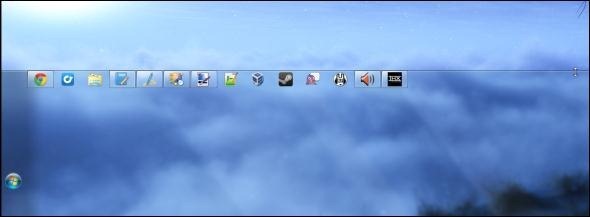
Skrita opravilna vrstica
Če je vaša opravilna vrstica skrita in se prikaže samo, ko premaknete kazalec nanjo, ji lahko preprečite, da bi se skril. Z desno miškino tipko kliknite opravilno vrstico in izberite Lastnostiin počistite polje Samodejno skrij opravilno vrstico potrditveno polje.
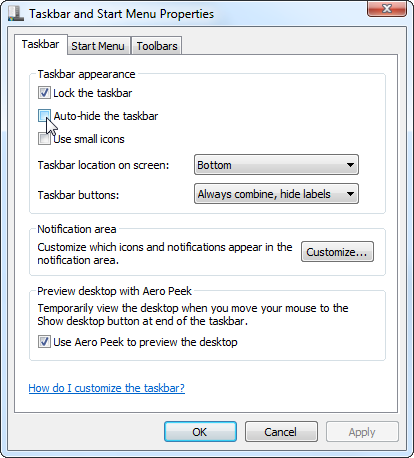
Če želite, da se opravilna vrstica samodejno skrije ne bo vas odvrnilo 3 načine, kako ustaviti večopravilnost in ostati osredotočen, da bo bolj učinkovit in produktiven [Windows]Na MakeUseOf smo napisali nešteto člankov o tem, kako izvajati večopravilnost. Kot kaže, pa je večopravilnost zmešnjav z vašimi možgani. Raziskave kažejo, da so ljudje, ki veliko zadržijo več zadaj, "bolj dovzetni za posege iz ... Preberi več lahko namesto tega omogočite Samodejno skrij opravilno vrstico možnost od tu.
Rešite izgubljeno okno
Okna aplikacij včasih uspejo ubežati z zaslona. Morda vidite del okna, vendar ne morete prijeti njegove naslovne vrstice in ga povlecite nazaj na zaslon ali pa morda sploh ne vidite nobenega dela okna.
Če želite rešiti izgubljeno okno in ga vrniti na vidno območje zaslona, pridržite tipko Shift, z desno miškino tipko kliknite ikono na opravilni vrstici in kliknite ikono Premakni se možnost. S puščičnimi tipkami na tipkovnici premikate okno in ga premikate nazaj proti vidnemu območju zaslona.
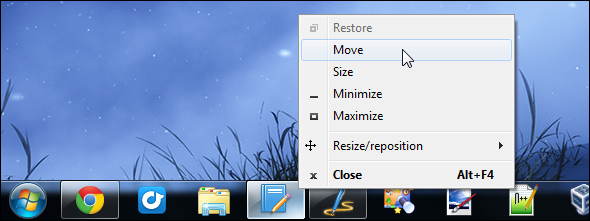
Onemogoči nasvete za pojavne naprave
Številni programi Windows uporabljajo nasvete v slogu balona, ki se pojavljajo v območju obveščanja (znan tudi kot sistemska vrstica). Če nobenega od teh nasvetov za balone nikoli ne želite videti, jih lahko popolnoma onemogočite. To ne bo vplivalo na programe, ki izvajajo svoje nasvete, samo tiste, ki uporabljajo nasvete v obliki balona, ki so priloženi sistemu Windows.
Če ne želite videti nobenih nasvetov, jih boste morali onemogočiti v registru. Pritisnite tipko Windows, vnesite regeditin pritisnite Enter. Poiščite naslednjo tipko v urejevalniku registra:
HKEY_CURRENT_USER \ Software \ Microsoft \ Windows \ CurrentVersion \ Explorer \ Advanced
V desnem podoknu z desno miškino tipko kliknite na Novoin izberite Vrednost DWORD
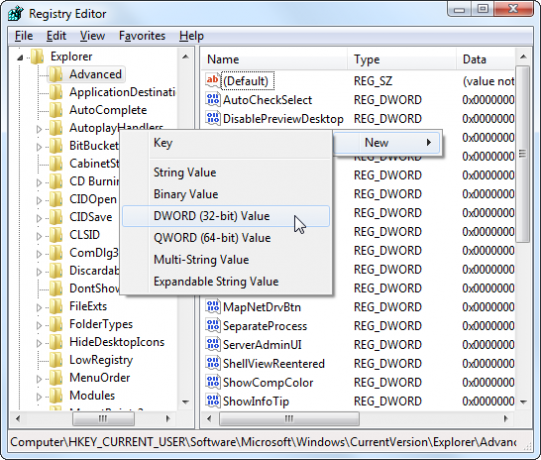
Poimenujte vrednost DWORD EnableBalloonTips. Dvokliknite in vnesite vrednost 0.
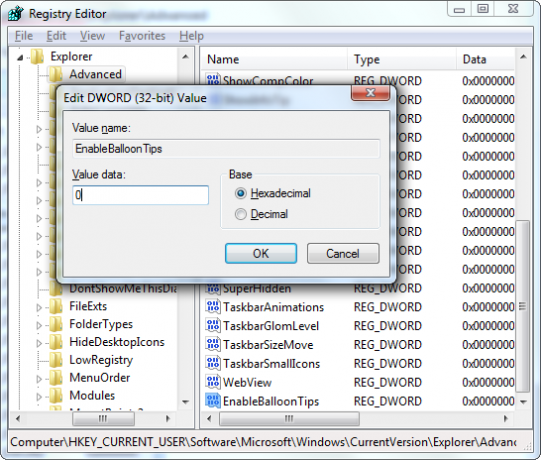
Odjavite se iz sistema Windows ali znova zaženite računalnik. Vaše spremembe bodo začele veljati, ko se ponovno prijavite.
Obvestila onemogoči akcijski center
Akcijski center, ki je vključen v sistem Windows, ponuja različna sporočila, vključno s tistimi o razpoložljivih Posodobitve za Windows Zakaj me aplikacije nagovarjajo k posodobitvi in naj poslušam? [Windows]Obvestila o posodobitvi programske opreme se zdijo stalna spremljevalka na vsakem računalniku. Vsaka aplikacija se želi redno posodabljati in nas priganjajo z obvestili, dokler se ne vdamo in posodobimo. Ta obvestila so lahko neprijetna, še posebej ... Preberi več , vaš požarni zid Kako deluje požarni zid? [MakeUseOf pojasnjuje]Obstajajo trije deli programske opreme, ki po mojem mnenju predstavljajo hrbtenico spodobne varnostne nastavitve na vašem domačem računalniku. To so antivirus, požarni zid in skrbnik gesla. Od tega ... Preberi več in ali imaš protivirusna programska oprema Brezplačna primerjava proti virusom: 5 priljubljenih izbir gre za "Toe-To-Toe"Kateri je najboljši brezplačni antivirus? To je med najpogostejšimi vprašanji, ki jih dobimo pri MakeUseOf. Ljudje želijo biti zaščiteni, vendar jim ne želijo plačevati letne pristojbine ali uporabljati ... Preberi več nameščen. Obstajajo tudi sporočila, ki vas pozivajo izvajajte redne varnostne kopije Vodnik za varnostno kopiranje in obnovitev sistema WindowsNesreče se zgodijo. Če ne želite izgubiti svojih podatkov, potrebujete dobro varnostno kopijo sistema Windows. Pokazali vam bomo, kako pripraviti varnostne kopije in jih obnoviti. Preberi več in odpravite težave z Windows ali s svojimi aplikacijami, ko pride do zrušitev ali zamrznitve.
Če teh sporočil nikoli ne želite videti, lahko v celoti onemogočite vsa obvestila v akcijskem centru. Najprej odprite Akcijski center, tako da v sistemski vrstici kliknete ikono v obliki zastave in izberete Odprti akcijski center. Kliknite na Spremenite nastavitve Akcijskega centra v stranski vrstici in počistite vse vrste obvestil, ki jih ne želite prejemati.
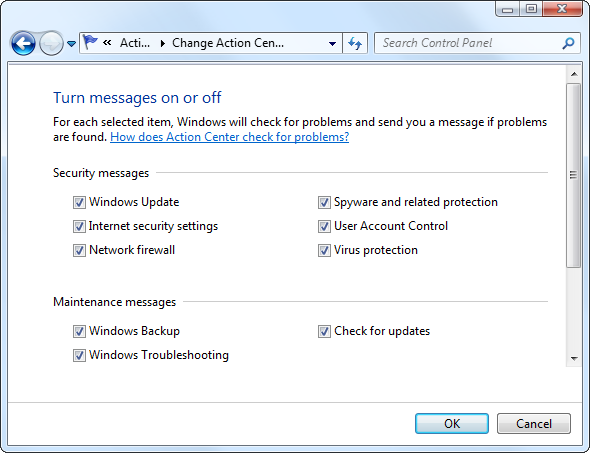
Če še vedno srečujete druga nadležna obvestila na namizju, preberite 5 Moteča obvestila na namizju in kako jih izklopiti 5 Moteča obvestila na namizju in kako jih izklopiti [Windows]Ko delate na računalniku, je potrebno precej volje, da se uprete poskusu večopravilnosti. Toda tudi če se uspete omejiti, mnogim programom uspe vstaviti ... Preberi več .
Obnovi ikone skritega obvestila
Obvestilo za Windows je bilo nekoč preprosto mesto za dolgotrajne aplikacije in sistemske ikone. Vendar pa je zlorabil toliko programov, da je zdaj več načinov za skrivanje in prikazovanje ikon, ki se pojavijo tukaj. Če je ikona skrita, jo boste običajno našli skrito za ikono male puščice.
Vendar se sistemske ikone lahko skrijejo na dva načina. Ikona sistema - na primer glasnost, moč ali ikone Wi-Fi - je lahko skrita za puščico ali v celoti onemogočena. Če želite nadzirati, katere ikone so prikazane v sistemski vrstici, z desno miškino tipko kliknite opravilno vrstico, izberite Lastnostiin kliknite na Prilagoditi gumb pod Obvestilo območje.
Tukaj uporabite možnosti za nadzor nad prikazom ikon. Ikone sistema lahko omogočite ali onemogočite s klikom na povezavo Vklopi ali izklopi sistemske ikone. Mi smo zajeti upravljanje in urejanje ikon sistemske vrstice Upravljanje in urejanje sistemske vrstice Windows 7Vsak uporabnik sistema Windows je videl, da se sistemska vrstica Windows (znana tudi kot območje z obvestili) sčasoma zasuti. V preteklosti smo zajemali onemogočanje motečih obvestil na namizju, kaj pa če so same ikone ... Preberi več v preteklosti - za podrobnosti in trike si oglejte ta članek.
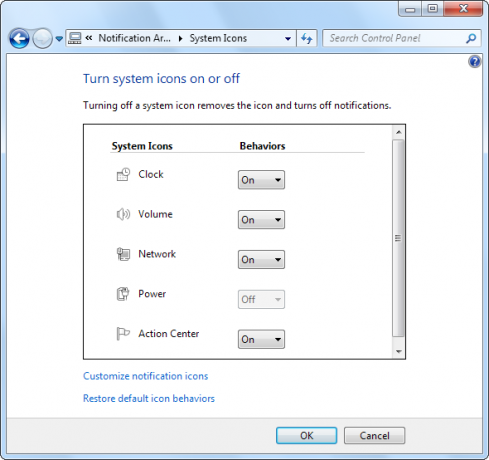
Ste med uporabo sistema Windows naleteli na kakšne druge pogoste frustracije? Pustite komentar in delite vse rešitve, ki ste jih našli!
Kreditna slika: Frustrirani človek in računalnik prek Shutterstocka
Chris Hoffman je tehnološki bloger in vsestranski odvisnik od tehnologije, ki živi v Eugeneu v Oregonu.

